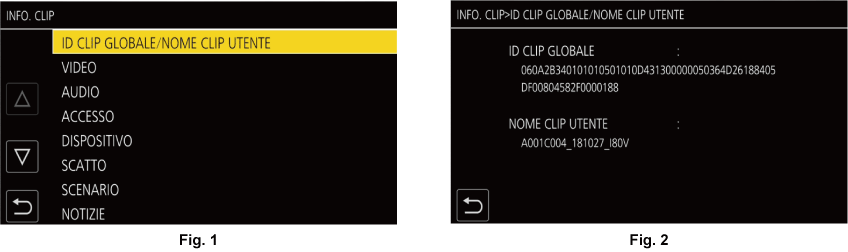Premere il pulsante <THUMBNAIL> per visualizzare la schermata durante la visualizzazione della schermata dell’immagine della videocamera.
Premere nuovamente il pulsante <THUMBNAIL> per visualizzare la schermata dell’immagine della videocamera.
I clip nel formato file di registrazione (P2/MOV/AVCHD) selezionati nel menu [SISTEMA] → [FORMATO FILE] sono visualizzati nella schermata delle miniature.
Inoltre, è possibile utilizzare il menu nella schermata delle miniature premendo il pulsante <MENU> mentre è visualizzata la schermata delle miniature.
Visualizzazione dello stato del clip
[TUTTI GLI SLOT]: visualizza tutti i clip registrati in ogni scheda di memoria in ciascuno slot per schede. Visualizza in [TUTTI GLI SLOT] quando la schermata delle miniature viene visualizzata dalla schermata dell’immagine della videocamera
[SLOT1]: visualizza solo i clip registrati sulla scheda di memoria nello slot per schede 1.
[SLOT2]: visualizza solo i clip registrati sulla scheda di memoria nello slot per schede 2.
[SLOT1→SLOT2]: visualizzato durante la copia dalla scheda di memoria nello slot per schede 1 alla scheda di memoria nello slot per schede 2.
[SLOT2→SLOT1]: visualizzato durante la copia dalla scheda di memoria nello slot per schede 2 alla scheda di memoria nello slot per schede 1.
[STESSO FORMATO]: visualizza solo i clip registrati nello stesso formato del formato di sistema.
Clip registrati nello stesso formato corrispondono alle impostazioni correnti per ciascuna voce del menu [SISTEMA] → [FREQUENZA]/[FORMATO FILE]/[FORMATO REG.]/[RIS. CAMPIONAMENTO AUDIO].
[MARCATO]: vengono visualizzati solo i clip con contrassegno di ripresa.
Visualizzazione della funzione
Viene visualizzata durante le operazioni di copia, eliminazione, protezione, ecc.
Modalità di registrazione
 : visualizzato quando è selezionato P2 come formato file di registrazione.
: visualizzato quando è selezionato P2 come formato file di registrazione.
 : visualizzato quando è selezionato MOV come formato file di registrazione.
: visualizzato quando è selezionato MOV come formato file di registrazione.
 : visualizzato quando è selezionato AVCHD come formato file di registrazione.
: visualizzato quando è selezionato AVCHD come formato file di registrazione.
 : visualizzato quando è selezionato MOV o AVCHD come formato file di registrazione ed è presente almeno un clip P2 in una delle schede di memoria.
: visualizzato quando è selezionato MOV o AVCHD come formato file di registrazione ed è presente almeno un clip P2 in una delle schede di memoria.
 : visualizzato quando è selezionato P2 o MOV come formato file di registrazione ed è presente almeno un clip AVCHD in una delle schede di memoria.
: visualizzato quando è selezionato P2 o MOV come formato file di registrazione ed è presente almeno un clip AVCHD in una delle schede di memoria.
 : visualizzato quando è selezionato P2 o AVCHD come formato file di registrazione ed è presente almeno un clip MOV in una delle schede di memoria.
: visualizzato quando è selezionato P2 o AVCHD come formato file di registrazione ed è presente almeno un clip MOV in una delle schede di memoria.
Stato clip difettoso
 : visualizzato quando è selezionato P2 come formato file di registrazione ed è presente almeno un clip P2 difettoso che potrebbe essere riparato nella schermata delle miniature.
: visualizzato quando è selezionato P2 come formato file di registrazione ed è presente almeno un clip P2 difettoso che potrebbe essere riparato nella schermata delle miniature.
 : visualizzato quando è selezionato P2 come formato file di registrazione ed è presente almeno un clip P2 difettoso che non può essere riparato nella schermata delle miniature.
: visualizzato quando è selezionato P2 come formato file di registrazione ed è presente almeno un clip P2 difettoso che non può essere riparato nella schermata delle miniature.
(Nessuna visualizzazione): non sono presenti clip P2 difettosi nella schermata delle miniature.
Visualizzazione dello stato dei supporti
Il numero di slot per schede della scheda di memoria in cui viene registrato il clip nella posizione del cursore è visualizzato in giallo.
Visualizzazione dello stato di caricamento
Visualizza lo stato del caricamento di contenuti.
 : visualizzato in grigio quando il caricamento non è stato avviato o quando è già completato.
: visualizzato in grigio quando il caricamento non è stato avviato o quando è già completato.
 : visualizzato in giallo quando il caricamento è in corso.
: visualizzato in giallo quando il caricamento è in corso.
 : visualizzato quando si è verificato un errore di caricamento.
: visualizzato quando si è verificato un errore di caricamento.
Visualizzazione dello stato di connessione di LAN cablata, LAN wireless e tethering USB
Visualizza lo stato di connessione di LAN cablata, LAN wireless e tethering USB.
(Nessuna visualizzazione): nessuna connessione via LAN cablata, LAN wireless o tethering USB. È impostato nel menu [RETE] → [SEL DISPOSITIVO] → [OFF].
 : stato in cui è impostata la LAN cablata e il ROP non è connesso.
: stato in cui è impostata la LAN cablata e il ROP non è connesso.
 : stato in cui è impostata la LAN cablata e il ROP è connesso.
: stato in cui è impostata la LAN cablata e il ROP è connesso.
 : stato in cui è impostata la LAN wireless e il ROP non è connesso.
: stato in cui è impostata la LAN wireless e il ROP non è connesso.
 : stato in cui è impostata la LAN wireless e il ROP è connesso.
: stato in cui è impostata la LAN wireless e il ROP è connesso.
 : stato in cui è impostato il tethering USB e il ROP non è connesso.
: stato in cui è impostato il tethering USB e il ROP non è connesso.
 : stato in cui è impostato il tethering USB e il ROP è connesso.
: stato in cui è impostato il tethering USB e il ROP è connesso.
Visualizzazione dello stato di alimentazione
 : visualizza il livello residuo della batteria durante l’alimentazione con la batteria.
: visualizza il livello residuo della batteria durante l’alimentazione con la batteria.
 : visualizzato quando alimentato con l’adattatore CA.
: visualizzato quando alimentato con l’adattatore CA.
Cursore
Clip che non può essere riprodotto
Viene visualizzato quando il clip non può essere riprodotto nella videocamera quale violazione di standard.
Pulsante di commutazione della pagina
Consente di commutare la pagina della schermata delle miniature.
[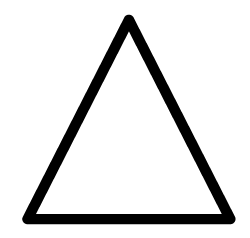 ]: porta alla pagina precedente
]: porta alla pagina precedente
[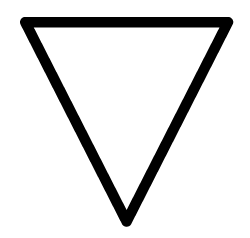 ]: porta alla pagina successiva
]: porta alla pagina successiva
Barra di scorrimento
Indica quale parte dell’intera miniatura è correntemente visualizzata.
Visualizzazione dei metadati dei clip
Visualizza i metadati registrati nel clip sul quale il cursore è posizionato.
Spostare il cursore giallo verso il clip per visualizzare le informazioni del clip.
Selezionare il menu [MINIATURA] → [CLIP] → [INFORMAZIONI].
Vengono visualizzate le informazioni del clip.
Selezionare [SET].
Viene visualizzata la schermata delle voci dei metadati dei clip. (Fig. 1)
Viene visualizzata la schermata dei dettagli dei metadati dei clip selezionando la voce dei metadati dei clip da visualizzare. (Fig. 2)
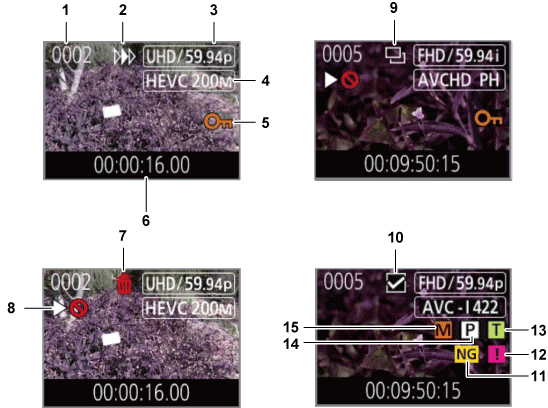
 : viene visualizzato per un clip P2 difettoso che potrebbe essere riparato.
: viene visualizzato per un clip P2 difettoso che potrebbe essere riparato. : viene visualizzato per un clip P2 difettoso che non può essere riparato.
: viene visualizzato per un clip P2 difettoso che non può essere riparato. : viene visualizzato per un clip P2 con un formato diverso per lo standard P2.
: viene visualizzato per un clip P2 con un formato diverso per lo standard P2. : viene visualizzato per un clip P2 quando il clip è registrato su più schede di memoria e alcune di tali schede di memoria non sono inserite.
: viene visualizzato per un clip P2 quando il clip è registrato su più schede di memoria e alcune di tali schede di memoria non sono inserite. : viene visualizzato sul clip con dati di promemoria di testo.
: viene visualizzato sul clip con dati di promemoria di testo. : viene visualizzato sul clip con un proxy registrato.
: viene visualizzato sul clip con un proxy registrato. : viene visualizzato sul clip a cui è allegato un contrassegno di ripresa. Per i dettagli, consultare “Funzione di registrazione contrassegno di ripresa”.
: viene visualizzato sul clip a cui è allegato un contrassegno di ripresa. Per i dettagli, consultare “Funzione di registrazione contrassegno di ripresa”.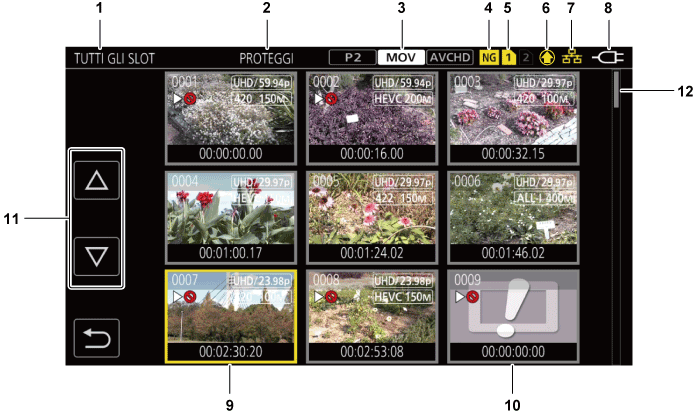
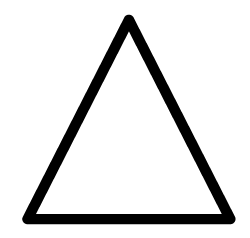 ]: porta alla pagina precedente
]: porta alla pagina precedente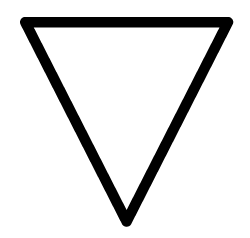 ]: porta alla pagina successiva
]: porta alla pagina successiva